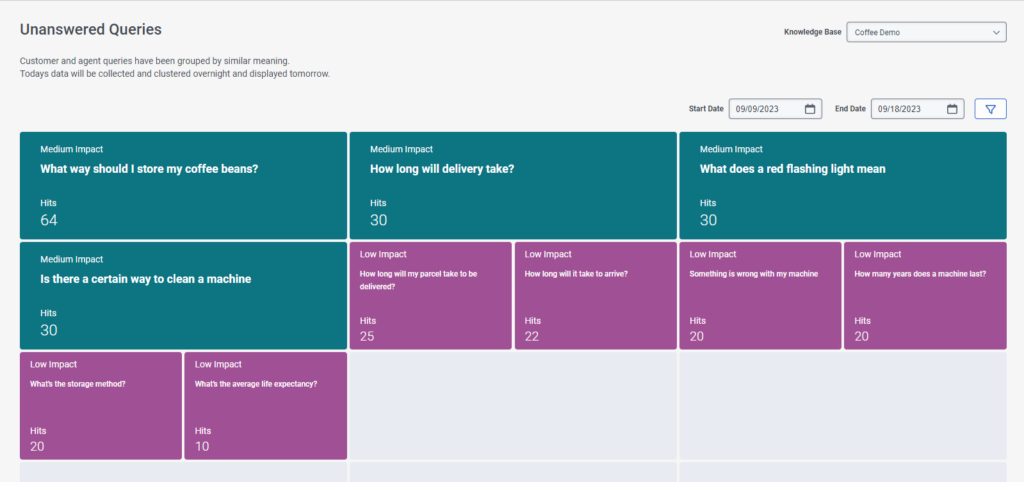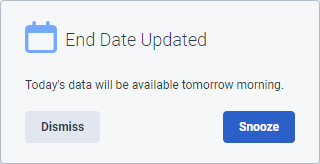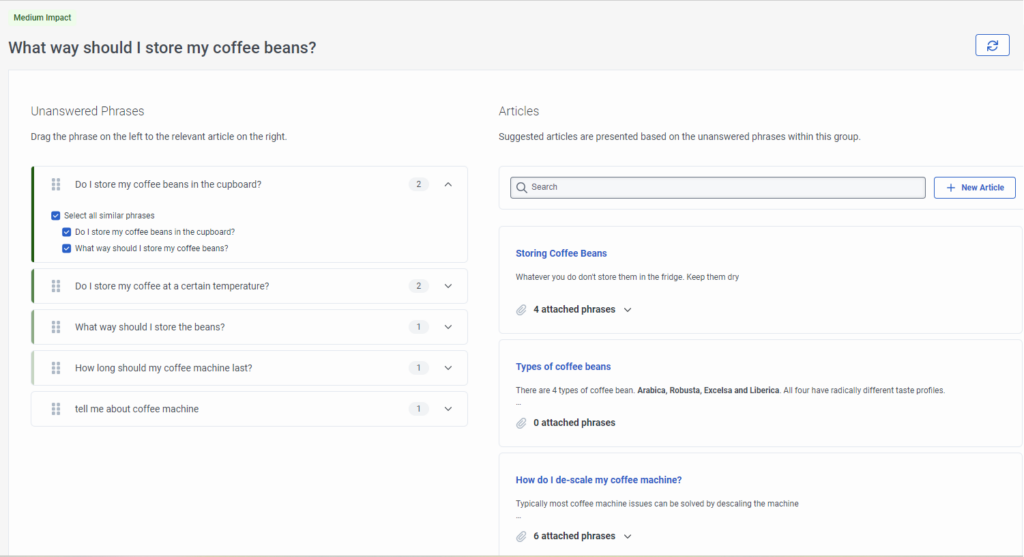Serie: Knowledge Optimizer für die Knowledge Workbench
Optimieren Sie den Inhalt Ihrer Wissensdatenbank
Ansicht unbeantwortete Anfragen
In dieser Ansicht können Sie unbeantwortete Anfragen mit hoher, mittlerer und geringer Auswirkung überprüfen. Anhand dieser Kategorien können Sie die unbeantworteten Anfragen nach Prioritäten ordnen, um sie zu lösen.
Diese Ansicht zeigt jede unbeantwortete Anfrage oder Phrase in einer einzelnen Kachel an. Die Farbe der Kacheln zeigt an, ob die unbeantwortete Anfrage einen hohen, mittleren oder niedrigen Einfluss hat und wie oft ein Kunde die unbeantwortete Anfrage oder eine ähnliche Anfrage oder Phrase gestellt hat.
Klicken Sie auf das Bild, um es zu vergrößern.
Um eine unbeantwortete Anfrage auf der Detailseite der unbeantworteten Anfrage zu öffnen und zu verwalten, klicken Sie auf die entsprechende Kachel.
Wählen Sie eine Wissensbasis und einen Zeitrahmen für die Optimierung
Sie können einen Kontaktpunkt und einen Zeitraum von bis zu 10 Tagen für eine bestimmte Wissensdatenbank auswählen. Der Datumsfilter ermöglicht es Ihnen, bis zu 10 Tage zurückzugehen. Die Daten des heutigen Tages werden über Nacht gesammelt und geclustert, und die Ergebnisse erscheinen am nächsten Tag. Wenn Sie z. B. Anrufe testen und heute die Ansicht Unbeantwortete Anfragen öffnen, werden Sie in einer Toastnachricht darauf hingewiesen, dass die Daten von heute morgen verfügbar sein werden.
Um zu verhindern, dass die Meldung erneut angezeigt wird, klicken Sie auf Ablehnen. Um die Erinnerung an die Nachricht zu erhalten, wenn Sie sich ab- und wieder anmelden, klicken Sie auf Snooze. Wenn Sie versuchen, außerhalb des 10-Tage-Bereichs zu filtern, werden die Anfangs- und Enddaten auf die 10 verfügbaren Tage zurückgesetzt, die zugängliche Daten enthalten.
Detailseite für unbeantwortete Anfragen
Wenn Sie eine unbeantwortete Anfrage zur Optimierung auswählen, in der Regel eine Anfrage mit hohem oder mittlerem Einfluss, wird die Detailseite der unbeantworteten Anfrage geöffnet. In dieser Ansicht können Sie Folgendes tun:
- Sehen Sie sich die Details einer Abfrage an. Zum Beispiel die Anzahl der Treffer für die unbeantwortete Anfrage und ähnliche Phrasen.
- Sehen Sie sich eine Liste von vorgeschlagenen verwandten Artikeln an, die die Antwort auf eine unbeantwortete Frage enthalten könnten.
- Fügen Sie unbeantwortete Phrasen zu einem bestehenden Artikel hinzu, so wie er ist oder nachdem Sie ihn bearbeitet haben.
- Erstellen Sie einen neuen Artikel und fügen Sie die unbeantworteten Sätze hinzu, falls keine passende Antwort in der Wissensdatenbank vorhanden ist.
Auf der Detailseite der unbeantworteten Anfrage werden die beiden Spalten "Unbeantwortete Sätze" und "Artikel" angezeigt.
- Spalte "Unbeantwortete Sätze": In dieser Spalte wird eine Liste der unbeantworteten Anfragen oder Phrasen angezeigt, die unter der Hauptanfrage gruppiert sind. Klicken Sie zum Erweitern einer unbeantworteten Anfrage oder eines Satzes, um Abfragen anzuzeigen, die der unbeantworteten Anfrage oder dem Satz ähnlich sind. Klicken Sie auf eine oder mehrere ähnliche Phrasen, die Sie bei der Beantwortung der unbeantworteten Anfrage einbeziehen möchten.
- Rubrik Artikel: In dieser Spalte können Sie vorgeschlagene verwandte Artikel anzeigen, die die Antwort auf eine unbeantwortete Anfrage enthalten, einen vorhandenen oder neuen Artikel mit der unbeantworteten Anfrage verknüpfen, Sätze zu einem neuen Artikel hinzufügen oder Sätze zu einem vorhandenen Artikel hinzufügen.
Klicken Sie auf das Bild, um es zu vergrößern.
Optimieren Sie unbeantwortete Anfragen
- Klicken Sie auf die Kachel mit der ersten unbeantworteten Anfrage oder Phrase, die Sie optimieren möchten. Die Detailseite der unbeantworteten Anfrage wird geöffnet.
- Klicken Sie unter Unbeantwortete Phrasen auf eine Phrase, um sie zu erweitern und Phrasen anzuzeigen, die der unbeantworteten Phrase ähnlich sind.
- Klicken Sie auf eine oder mehrere ähnliche Phrasen, die Sie bei der Beantwortung der unbeantworteten Anfrage einbeziehen möchten.
- Führen Sie die folgenden Schritte aus, um einen neuen Artikel zu erstellen, dem Sie die unbeantwortete Phrase zuordnen:
- Klicken Sie auf Neuer Artikel. Das Dialogfeld Artikel erstellen wird geöffnet.
- Fügen Sie unter Artikel Frage den unbeantworteten Satz hinzu.
- Um einen Entwurf des Artikels zu speichern und die Konfiguration später zu vervollständigen, klicken Sie auf Entwurf speichern. Die neue Frage erscheint als Entwurf in der Spalte Artikel.
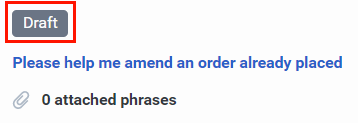
- Um die Konfiguration jetzt abzuschließen, klicken Sie auf Entwurf speichern und Autor in Wissen. Die Frage- und Antwortseite des neuen Satzes wird in der Wissensdatenbank geöffnet.
- Um die unbeantworteten Phrasen mit einem vorhandenen vorgeschlagenen Artikel zu verknüpfen, wählen Sie mindestens eine ähnliche Phrase unter der unbeantworteten Phrase aus und ziehen Sie sie dann auf den vorgeschlagenen Artikel. Sie erhalten eine Meldung, dass das System den Artikel erfolgreich aktualisiert hat. Die Spalte Artikel wird aktualisiert und zeigt an, dass der vorgeschlagene Artikel angehängte Phrasen enthält.
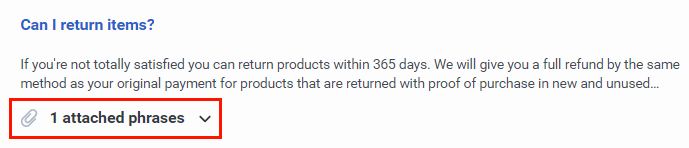
- Um einen Artikel in der Spalte Artikel zu öffnen und zu bearbeiten, klicken Sie darauf. Der vorgeschlagene Artikel öffnet sich in der Wissensdatenbank und ermöglicht es Ihnen, die Konfiguration abzuschließen.